Как да добавите език в езиковата лента, прозорци 10
Как да добавите езика в Windows 10, езиковата лента
Интерфейсът на Windows 10 е малко променена в сравнение с предишните версии и в резултат на това се променя начин за добавяне на допълнителен език. Но не с много. В тази статия ще ви покажа как да добавите език по няколко начина.
Ние щракнете с левия бутон на мишката върху лентата на език, който се намира в непосредствена близост до часовника. Имаме списък на инсталираните езици и натиснете бутона "Настройка на езика". Това е всичко за него и натискаме.
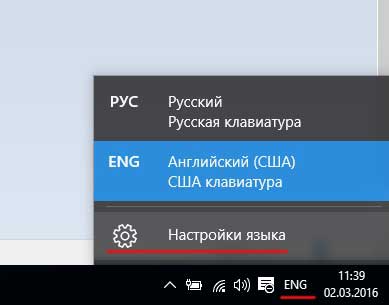
В прозореца, който се отваря, кликнете върху бутона със знак плюс "Добавяне на език"
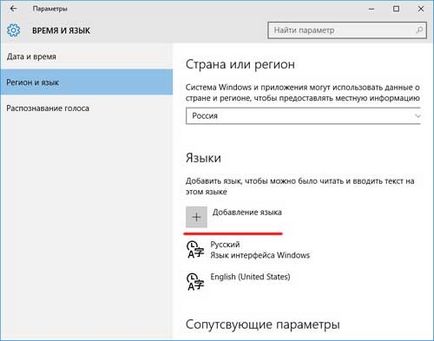
Изберете вашия език и всичко, което сте добавили към бара език.
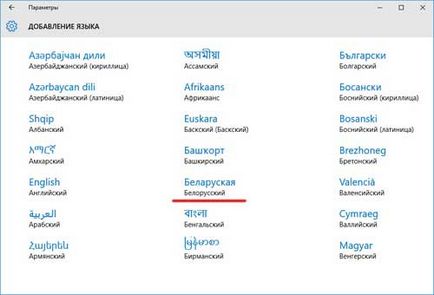
Метод 2: Задаване на езика чрез Опции
Щракнете с левия бутон на мишката върху "Старт" и от падащото меню изберете елемента "Опции".
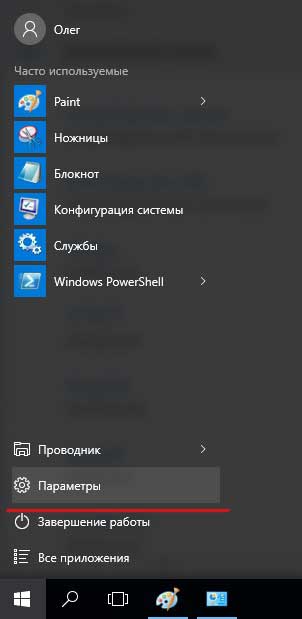
Намери позицията "Време и език" и кликнете върху него:
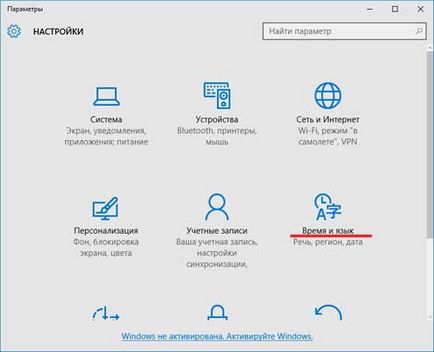
Ние вече се появи познато от миналото метод на прозореца. Между другото, с цел да се премахне и да е език, просто кликнете върху него и след това върху бутона "Изтрий".
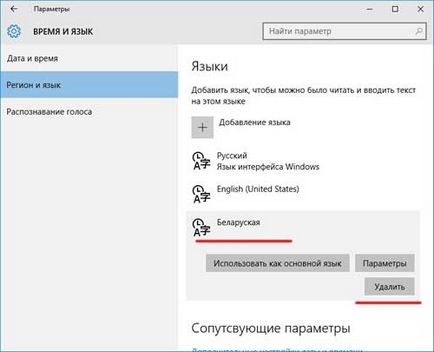
Sposob3. Задайте езика от контролния панел
Кликнете с десния бутон върху "Старт" и от падащото меню, изберете елемента "Control Panel"
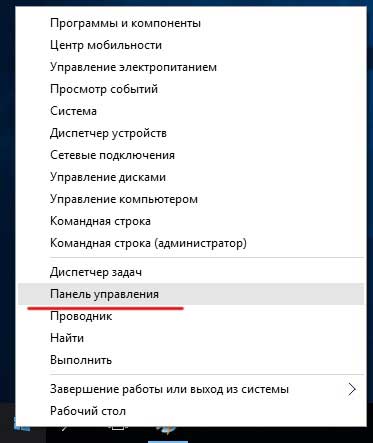
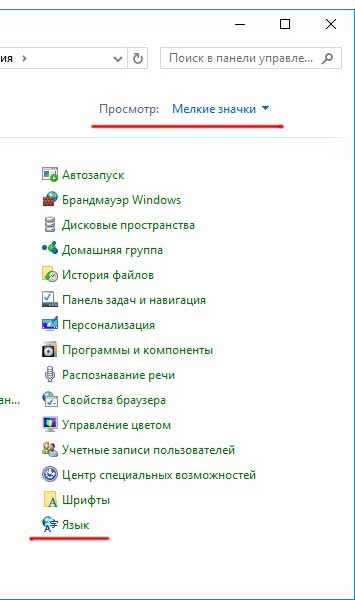
Отворихме прозорец, в който можем да видим списък на инсталираните в системата езици, както и да добавяте или премахвате един от тях:
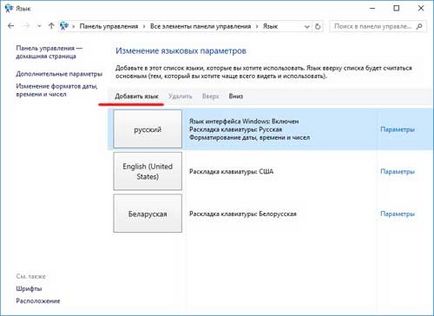
Това е всичко, сте запознати с три начина за добавяне на езици в Windows 10 операционна система.